Magento je open source software pro elektronické obchodování a systém pro správu obsahu pro webové stránky elektronického obchodování založený na PHP Zend Framework. Jako backend databáze používá MySQL nebo MariaDB. Vývoj Magento byl zahájen v roce 2008 společností Varien.
V tomto tutoriálu vám ukážu, jak nainstalovat Magento 2 s databází Nginx, PHP-FPM a MariaDB. Jako základ pro instalaci použiji ubuntu 15.10 (Wily Werewolf). Pokud ještě nemáte minimální nastavení serveru, podívejte se prosím na tento návod, abyste získali správné základní nastavení.
Předpoklady:
- Ubuntu 15.10 – 64 bitů.
- Kořenová oprávnění.
Krok 1 – Instalace Nginx
Přihlaste se ke svému serveru Ubuntu pomocí svého root účtu (např. pomocí SSH) a aktualizujte úložiště.
sudo su
apt-get update
Poté nainstalujte Nginx:
apt-get install nginx -y
Zkontrolujte, zda byl nginx správně nainstalován, a to kontrolou portu:
netstat -plntu | grep 80
Krok 2 – Instalace a konfigurace PHP-FPM
V tomto kroku nainstalujeme PHP 5.6 v režimu PHP-FPM. Kromě toho nainstalujeme následující rozšíření PHP, která vyžaduje magento.
- php-gd
- php-mhash
- php-mcrypt
- php-xsl
- php-hruška
- php-soap
Nainstalujte balíčky pomocí příkazu apt níže:
apt-get install php5-fpm php5-mhash php5-mcrypt php5-curl php5-cli php5-mysql php5-gd php5-xsl php5-json php5-intl php-pear php5-dev php5-common php-soap libcurl3 curl -y
Rozšíření php5-mcrypt musíme povolit ručně vytvořením symbolického odkazu v adresáři conf.d.
cd /etc/php5/fpm/conf.d
sudo ln -s ../../mods-available/mcrypt.ini
cd /etc/php5/cli/conf.d
sudo ln -s ../../mods-available/mcrypt.ini
Nyní upravte soubory php.ini pro fpm a cli.
vim /etc/php5/fpm/php.ini
vim /etc/php5/cli/php.ini
a zvyšte limit paměti a dobu provádění php a zapněte kompresi zlib přidáním následujících řádků na konec souborů:
memory_limit = 512M
max_execution_time = 1800
zlib.output_compression = On
Uložte a ukončete.
Chcete-li použít změny konfigurace, restartujte službu PHP-FPM:
systemctl restart php5-fpm
Krok 3 – Instalace a konfigurace MariaDB
Zde budu místo MySQL používat MariaDB. Nainstalujte MariaDB pomocí příkazu apt:
apt-get install mariadb-server mariadb-client -y
Heslo uživatele root MariaDB nastavte tímto příkazem:
mysqladmin -u root password mypassword
Poté se připojte k shellu MySQL (shell MariaDB se spouští příkazem MySQL) pomocí hesla root a vytvořte databázi s názvem 'magentodb “ a uživatelem „magentouser “ s heslem „[e-mail chráněn] '. Zvolte prosím bezpečné heslo pro 'magentouser' na vašem serveru a ne to '[email protected] ', který jsem použil v tomto příkladu!
Přihlaste se do prostředí MySQL:
mysql -u root -p
V prostředí MySQL spusťte tyto příkazy:
create database magentodb;
create user [email protected] identified by '[email protected]';
grant all privileges on magentodb.* to [email protected] identified by '[email protected]';
flush privileges;
\q
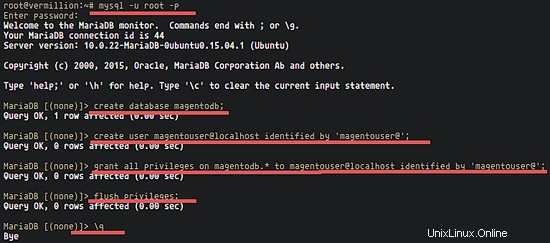
Databáze vytvořena a nakonfigurována.
Krok 4 – Instalace a konfigurace Magento 2
Magento nainstalujeme do adresáře '/var/www/magento2'. Pro instalaci Magento potřebujeme PHP skladatel.
Instalovat skladatel php
Přejděte do kořenového adresáře, stáhněte si instalační soubor skladatele pomocí curl a spusťte jej, aby se skladatel nainstaloval.
cd ~/
curl -sS https://getcomposer.org/installer | php
Přesuňte soubor 'composer.phar' do adresáře bin vašeho serveru a přejmenujte jej na skladatel, aby jej bylo možné snadno spustit:
mv composer.phar /usr/bin/composer
Nyní ověřte, že příkaz skladatel funguje:
composer -v
- Stáhnout a extrahovat Magento 2
Přejděte do webového adresáře '/var/www/' a stáhněte si Magento z jeho úložiště Github, poté rozbalte stažený soubor tar.gz:
cd /var/www/
wget https://github.com/magento/magento2/archive/2.0.0.tar.gz
tar -xzvf 2.0.0.tar-gz
mv magento2-2.0.0/ magento2/
Hotovo.
- Konfigurace Magento klíče
Zaregistrujte si účet na webu Magento repo.magento.com. Tento účet je vyžadován pro používání Magenta a obchodu Magento skladatelů. Po registraci přejděte na kartu Můj účet> Vývojář> Zabezpečený klíč s', dále vygenerujte své klíče.
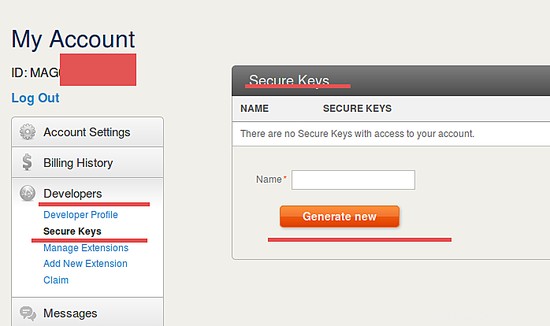
- Konfigurace tokenu Github
Ujistěte se, že jste se zaregistrovali na github.com. Vygenerujte přístupový token GitHub kliknutím na svůj hlavní profil, přejděte na 'Nastavení> Osobní přístupové tokeny “ a klikněte na „Vygenerovat nový token“.
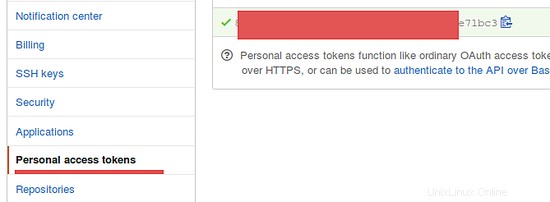
- Instalace součásti třetí strany pro Magento
Přejděte do instalačního adresáře Magento 2 '/var/www/magento2' a spusťte příkaz skladatel:
cd /var/www/magento2/
composer install -v
Budete požádáni o ověření Magento, použijte veřejný klíč jako uživatelské jméno a soukromý klíč pro heslo.
Poté budete požádáni o token GitHub, vložte jej a stisknutím klávesy „enter“ pokračujte v komponentě třetí strany.
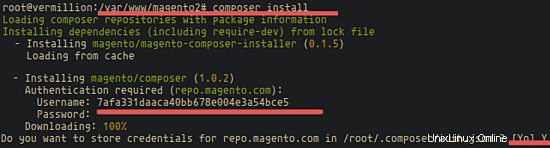
- Konfigurace virtuálního hostitele Nginx
Magento nabízí hotovou konfiguraci virtuálního hostitele Nginx, takže ji musíme zahrnout do naší konfigurace.
Přejděte do adresáře virtuálního hostitele Nginx a vytvořte nový soubor s názvem magento:
cd /etc/nginx/sites-available/
vim magento
Vložte konfiguraci níže:
upstream fastcgi_backend {
server unix:/var/run/php5-fpm.sock;
}
server {
listen 80;
server_name www.newmagento.com;
set $MAGE_ROOT /var/www/magento2;
set $MAGE_MODE developer;
include /var/www/magento2/nginx.conf.sample;
} Nahraďte www.newmagento.com názvem domény webu, který bude váš obchod používat.
Uložte a ukončete.
Nyní aktivujte virtuálního hostitele a restartujte Nginx:
ln -s /etc/nginx/sites-available/magento /etc/nginx/sites-enabled/
systemctl restart nginx
- Instalovat Magento
Magento nainstalujeme na příkazový řádek. V adresáři Magento '/var/www/magento2/' je binární soubor s názvem 'magento', který se používá k instalaci a správě magento. Spusťte příkaz:
bin/magento setup:install --backend-frontname="adminlogin" \
--key="biY8vdWx4w8KV5Q59380Fejy36l6ssUb" \
--db-host="localhost" \
--db-name="magentodb" \
--db-user="magentouser" \
--db-password="[email protected]" \
--language="en_US" \
--currency="USD" \
--timezone="America/New_York" \
--use-rewrites=1 \
--use-secure=0 \
--base-url="http://www.newmagento.com" \
--base-url-secure="https://www.newmagento.com" \
--admin-user=adminuser \
[email protected] \
[email protected] \
--admin-firstname=admin \
--admin-lastname=user \
--cleanup-database
backend-frontname =stránka administrátora našeho webu magento, používáme 'adminlogin '.
Klíč =naše magento klíče, můžeme je vygenerovat nebo je najít náhodně na http://randomkeygen.com/ atd.
Základní-url =ujistěte se, že je to stejné s konfigurací virtuálního hostitele.
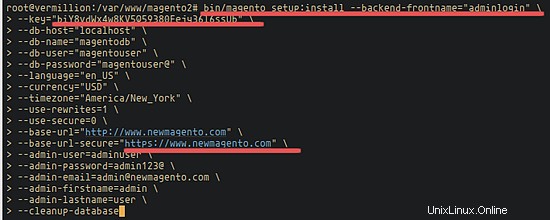
Na konci instalační procedury byste měli vidět tyto řádky:
[SUCCESS]: Magento installation complete. [SUCCESS]: Magento Admin URI: /adminlogin
Než otestujeme instalaci Magento, ujistěte se, že vlastník webového adresáře je 'www-data ', poté restartujte nginx.
cd /var/www/magento2/
chown -R www-data .
systemctl restart nginx
Nyní otevřete doménu Magento ve svém prohlížeči:
V mém případě je název:www.newmagento.com .
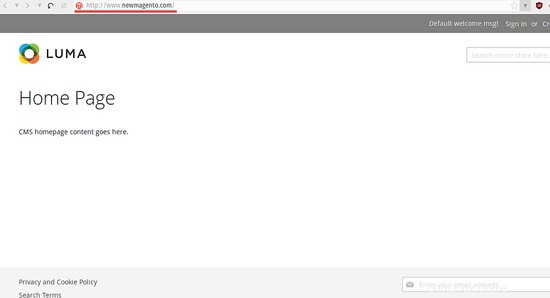
Zkuste se přihlásit do administračního panelu Magento:
www.newmagento.com/adminlogin
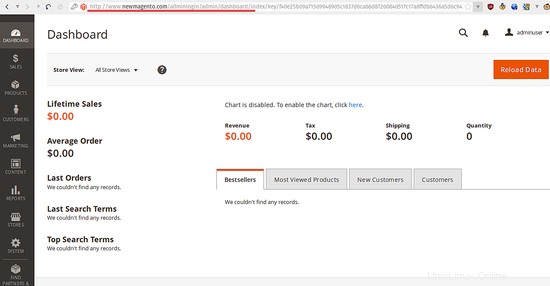
Poznámka:
Pokud se vám zobrazí chyba o Magento indexeru a cronjob, můžete to vyřešit přidáním následujícího cronjob na váš server:
crontab -u www-data -e
Přidejte následující řádky:
*/1 * * * * php -c /etc/php5/cli/php.ini /var/www/magento2/bin/magento cron:run */1 * * * * php -c /etc/php5/cli/php.ini /var/www/magento2/update/cron.php */1 * * * * php -c /etc/php5/cli/php.ini /var/www/magento2/bin/magento setup:cron:run
Uložte a ukončete.
Magento 2 s Nginx a PHP-FPM na Ubuntu 15.10 je nyní nainstalováno.
Závěr
Magento je open source platforma elektronického obchodování založená na PHP Zend Framework. Jedná se o komplexní software pro elektronické obchodování, který vám pomůže s vaším online podnikáním. Magento používá architekturu MVC (Model-View-Controller) a databázi MySQL nebo MariaDB. Magento se snadno instaluje, můžeme jej nainstalovat pomocí webového serveru Nginx nebo Apache. Magento se stalo jedním z nejpopulárnějších softwaru pro elektronické obchodování na internetu a používá jej mnoho úspěšných webových stránek obchodů po celém světě.